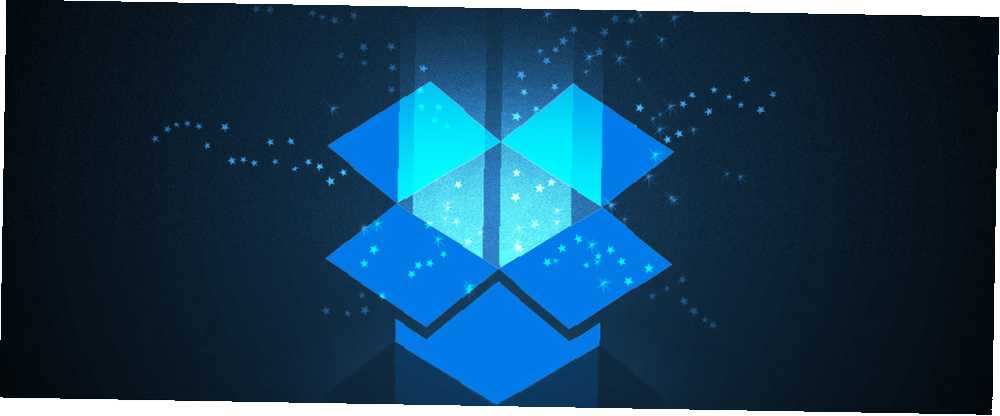
Mark Lucas
0
4829
545
Vi har en stadigt stigende afhængighed af skærmbilleder. De er nyttige til alt fra at dele ideer med arbejdskolleger til opbevaring af kopier af kvitteringer De bedste kvitteringsapps til scanning, sporing og styring af regninger De bedste kvitteringsapps til scanning, sporing og styring af regninger Disse kvitteringsscanner-apps hjælper dig med at scanne, gem og organiser hver regning efter dine personlige eller forretningsmæssige behov. til online køb.
Men de er ikke ideelle, når du håndterer masser af billeder. Du skal sende en besværlig e-mail eller uploade dem til en service som WhatsApp Web Brug WhatsApp Web på din pc: Den ultimative guide Brug WhatsApp Web på din pc: Den ultimative guide WhatsApp Web er en hurtig og nem måde at bruge WhatsApp-meddelelser på din computer. Vi viser dig, hvordan du bruger WhatsApp Web på din pc. . De er heller ikke ideelle, når du har travlt. Du skal overføre dem til en USB-stick eller uploade dem manuelt til skyopbevaring.
Hvis du bruger Dropbox, er processen med at gemme og dele skærmbilleder mere strømlinet: du kan få Dropbox til automatisk at uploade alle skærmbilleder, du tager. Sådan gør du på en Mac.
Sådan gemmer du skærmbilleder automatisk i Dropbox
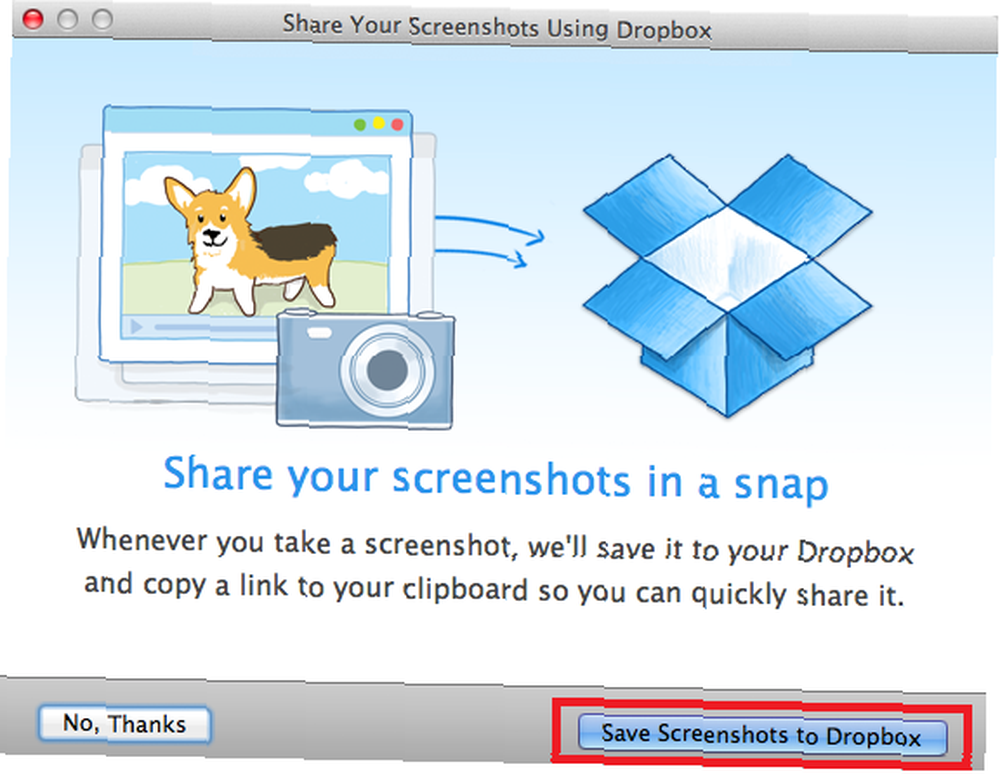
- Download Dropbox-appen.
- Installer Dropbox-appen på din Mac.
- Trykke Skift + Kommando + 3 for at tage et skærmbillede af hele skærmen.
- Klik på på pop op-vinduet Gem skærmbilleder i Dropbox.
- Hvis du ikke kan se et popup-vindue, skal du klikke på Dropbox-ikonet i øverste højre hjørne af skærmen.
- Klik på gearikonet i nederste højre hjørne.
- Vælg Indstillinger.
- I det nye vindue skal du klikke på Importere fanen.
- Marker afkrydsningsfeltet ud for Del skærmbilleder ved hjælp af Dropbox.
- Genstart din maskine.
Hvis du vil slå funktionen fra på et senere tidspunkt, skal du bare fjerne markeringen af Del skærmbilleder ved hjælp af Dropbox afkrydsningsfelt ind Præferencer> Import.
Bruger du Dropbox til automatisk at gemme alle de skærmbilleder, du tager på din Mac, eller foretrækker du at administrere dine billeder fra sag til sag? Fortæl os det i kommentarerne herunder.











